مراقبة المشاركة في Viva Engage باستخدام التحليلات
يوفر Viva Engage تحليلات قوية لمساعدتك على فهم تأثير منشوراتك بشكل أفضل. تتيح لك التحليلات مراقبة:
-
تفاعلك الخاص (تحليلات شخصية وإجابات ومحادثة)
-
التفاعل داخل المجتمعات التي تزورها (تحليلات المجتمع)
ملاحظة: باستثناء تحليلات المحادثات والمجتمع، تتوفر معظم تحليلات لوحة المعلومات فقط للعملاء الذين لديهم ترخيص MicrosoftViva Suite أو Employee Communications and Communities.
فتح لوحة معلومات التحليلات
التحليلات مرئية لأي شخص أنشأ وظيفة في Viva Engage ولمفوضي القادة.
استخدم أي من هذه الطرق لفتح لوحة معلومات التحليلات الشخصية:
-
من شريط التنقل Viva Engage، حدد أيقونة التحليلات.

-
من الشريط القصصي، حدد أيقونة التحليلات أسفل صورة الغلاف أو الارتباط على لوحة الملخص الشخصي .
-
من صفحة الإجابات، حدد الارتباط في لوحة ملخص الإجابات الشخصية.
تلميح: مرر مؤشر الماوس فوق مقياس للحصول على مزيد من المعلومات حول المقياس.
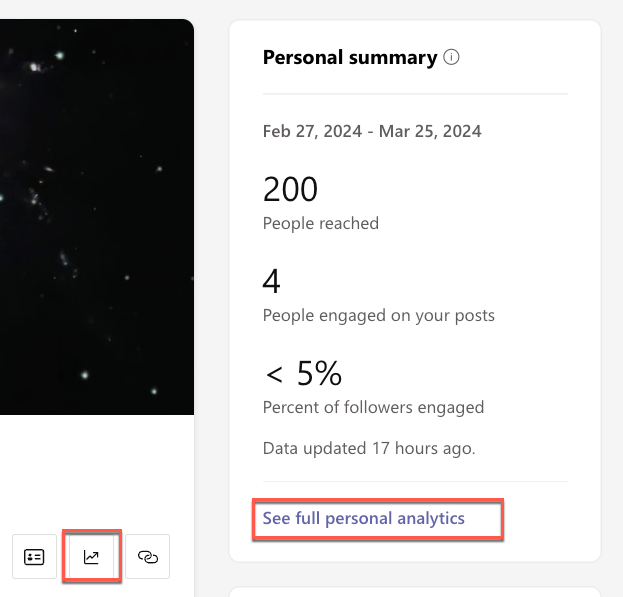
توسيع لمزيد من التفاصيل
تتضمن التحليلات الشخصية المقاييس التالية:
|
وصولك |
عدد الأشخاص الذين قاموا بعرض منشوراتك أو ردوا عليها أو علقوا عليها |
|
تصنيف الوصول |
عدد الأشخاص الذين يشاهدون أو يتفاعلون أو يعلقون |
|
تقسيم متفاعل |
النسبة المئوية للأشخاص الذين تفاعلوا أو علقوا |
|
أهم المحادثات |
المحادثات الأكثر شيوعا التي بدأتها |
|
ردود الفعل على منشوراتك |
عدد فريد من ردود الفعل على جميع منشوراتك |
|
أهم التعليقات على منشوراتك |
التعليقات على منشوراتك مع معظم ردود الفعل |
للاطلاع على الاتجاهات، استخدم عوامل تصفية لوحة المعلومات هذه:
|
نطاق التاريخ |
يتيح لك نطاق التاريخ رؤية اتجاهات المحادثة بدءا من تاريخ إنشاء منشور وما بعده. تمثل نطاقات التاريخ التغييرات (دلتا) للفترة المحددة. يمكنك التصفية في 7 أيامو28 يوماو90 يوماو365 يوما. على سبيل المثال، من خلال تحديد 7 أيام، يمكنك رؤية التغيير على مدار الأسبوع، بينما تظهر 90 يوما تغييرات ربع السنة. |
|
الوجهة |
استخدم عامل التصفية هذا لتضمين البيانات عبر المجتمعات والقصة ، أو الشريط القصصي فقط. |
ملاحظة: لا تكون المقاييس المتعلقة بالجمهور مرئية إلا للقادة الذين تم تحديدهم من قبل مسؤول أو موصل شركة وعينوا جمهورا. للحصول على التفاصيل، راجع تحديد القادة وإدارة الجماهير في Viva Engage.
لفهم أداء الأسئلة والأجوبة التي تتفاعل معها، راجع تحليلات الإجابات. تظهر هذه التحليلات لأي شخص قام بنشر سؤال أو الإجابة عليه في Engage، إما في علامة التبويب إجابات أو في مجتمع.
تتضمن تحليلات الإجابة المقاييس التالية:
|
الأشخاص ساعدتك |
يعتمد تأثيرك على عدد الأشخاص الذين تفاعلوا مع سؤال طرحته أو أجبت عليه. للحصول على التفاصيل، راجع الإجابات في Viva: فهم الوقت المحفوظ & الأشخاص المساعدة - مركز مجتمع Microsoft |
|
ملخص الإجابات |
تحليلات للأسئلة التي أجبت عنها |
|
ملخص الأسئلة |
تحليلات للأسئلة التي طرحتها |
|
الأسئلة التي شاركت فيها |
تصنيف الأسئلة الأكثر تفاعلا التي طرحتها أو أجبت عليها |
تحليلات المحادثات هي تصنيف تفصيلي Viva Engage نشاط النشر في الوقت الحقيقي وتتضمن بيانات من بداية المحادثة والمقالات والاستقصاءات والمدح والمزيد. تكون تحليلات المحادثات مرئية لمنشئي النشر ومفوضيهم ومتصلي الشركات. يمكن لمسؤولي المجتمع عرض تحليلات المحادثات للمجتمعات التي يديرونها.
-
انتقل إلى محادثة في Viva Engage، وحدد أيقونة علامة الحذف، ثم حدد عرض التحليلات. بدلا من ذلك، حدد عدد المشاهدين حسب الذي يظهر على جميع مؤشرات الترابط.
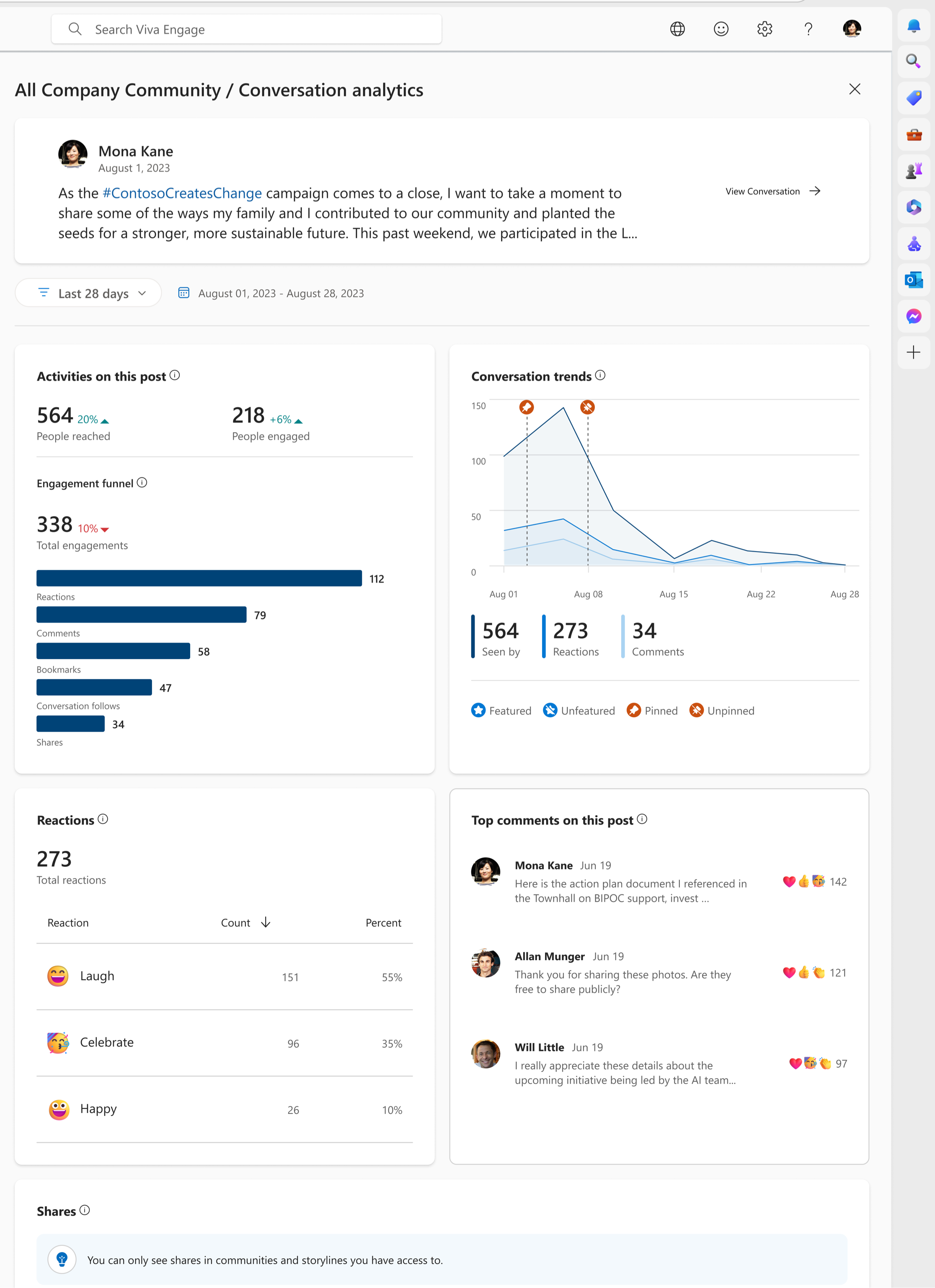
تتضمن تحليلات المحادثة المقاييس التالية:
|
تم الوصول إلى الأشخاص |
عدد الأشخاص الذين شاهدوا أو ردوا أو ردوا |
|
الأشخاص المشاركة |
عدد الأشخاص الذين ردوا أو ردوا |
|
مسار التفاوض |
أنواع المشاركة التي تحدث على منشورك. يتضمن أنشطة مفصلة خاصة بالمحادثات مثل الإشارات المرجعية والمشاركات. |
|
اتجاهات المحادثة |
إجمالي المستخدمين الذين قاموا بعرض المنشور والتفاعل معه والتعليق عليه في الإطار الزمني المحدد. في حالة ظهور محادثة أو تثبيتها، سترى هذه الإجراءات ممثلة في الرسم البياني. |
|
انهيار التفاعلات |
إجمالي ردود الفعل ونوع التفاعلات المستخدمة |
|
أهم التعليقات على المنشور |
نظرة عامة على التعليقات الأكثر تفاعلا على المنشور |
|
الاسهم |
يوضح كيفية ومكان مشاركة هذا المنشور. تتعلق المقاييس في هذا الجدول بالنشر الجديد الذي تم إنشاؤه عند المشاركة. |
تتضمن تحليلات المحادثة هذه المقاييس الإضافية في Viva Engage المتميزة:
|
الأشخاص المتقدمون الذين تم الوصول إليهم وإشراكهم |
النسبة المئوية للمتابعين والجمهور أو المجتمع الذين تم الوصول إليهم، اعتمادا على مكان إنشاء المنشور. إذا تم إنشاء منشور داخل مجتمع، يتم عرض وصول المجتمع. إذا تم إنشاء منشور على الشريط القصصي، يتم عرض المتابعين الذين تم الوصول إليهم. إذا تم إنشاء المنشور على الشريط القصصي بواسطة قائد، يتم عرض الجمهور الذي تم الوصول إليه. |
|
الأنشطة حسب النظام الأساسي |
المنصات التي تأتي منها التعليقات وردود الفعل والآراء. |
|
التوجه في التعليقات |
متوسط التوجه عبر جميع التعليقات في المنشور. يتوفر هذا المقياس فقط على المنشورات التي تتضمن خمسة تعليقات فريدة على الأقل. للحصول على التفاصيل، راجع تحليل التوجه والموضوع في Viva Engage - دعم Microsoft. |
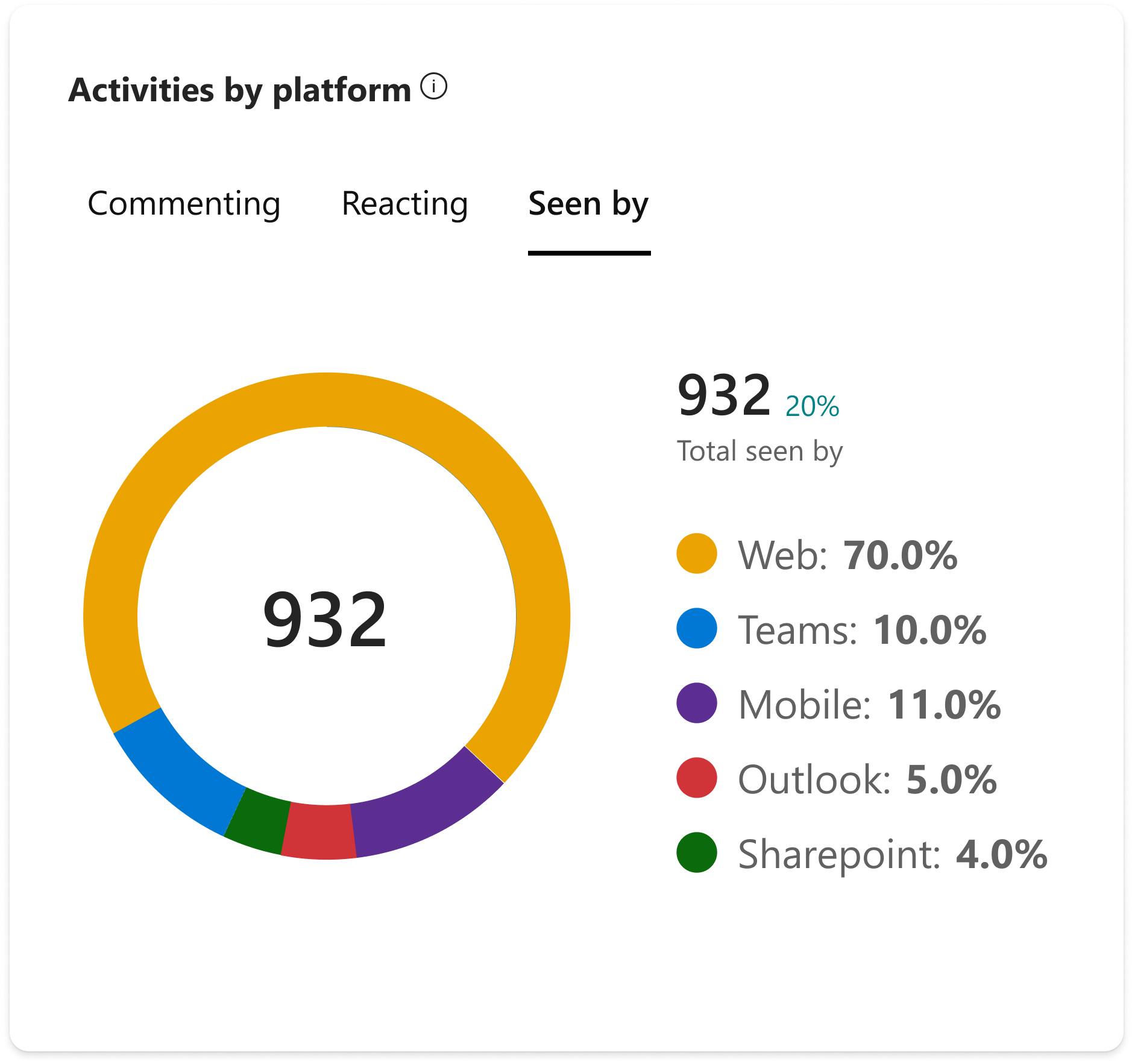
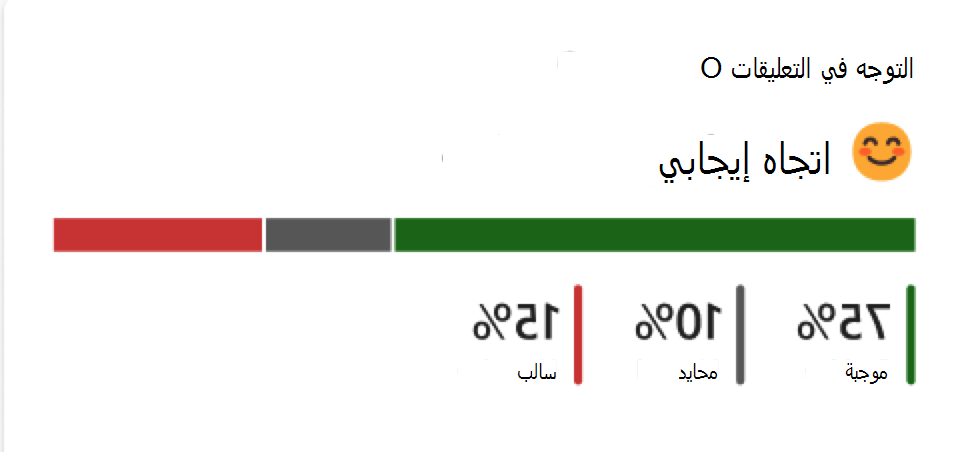
تساعد تحليلات المجتمع أعضاء المجتمع والمسؤولين على فهم اتجاهات مشاركة المجتمع Engage. يمكن لأي عضو في شبكة Viva Engage رؤية رؤى للمجتمعات العامة. يمكن لأعضاء المجتمع رؤية رؤى للمجتمعات الخاصة. يمكن لمسؤولي المجتمع في الشبكات المرخصة المتميزة رؤية تحليلات متقدمة مثل الوقت المحفوظالأشخاص المساعدةوالمساهمين المتكررينوالمحادثات الخاملة.
يمكنك الوصول إلى تحليلات المجتمع من خلال زيارة مجتمع وتحديد أيقونة التحليلات في رأس المجتمع. يمكنك عرض تحليلات المجتمع من خلال مركز التحليلات، ثم تحديد علامة التبويب المجتمع . يمكن لمسؤولي المجتمع أيضا رؤية تحليلات المجتمع في بطاقة ملخص مرئية على اللوحة اليمنى لمجتمعاتهم المدارة.
تتضمن تحليلات المجتمع الميزات وتعريفات المقاييس التالية:
|
محدد نطاق التاريخ |
تنطبق جميع المقاييس اللاحقة على التاريخ المحدد. |
|
نشاط العضو |
يعرض نظرة عامة على نشاط عضو المجتمع والمسؤول. لا يتضمن عدد الأعضاء المسؤولين، لذلك قد يختلف عن عدد الأعضاء الموضح في موجز المجتمع الرئيسي. |
|
الأعضاء/المسؤولون/الأشخاص المشاركون |
إجمالي المستخدمين الفريدين الذين تفاعلوا أو علقوا أو نشروا المحتوى في المجتمع. |
|
تم الوصول إلى الأعضاء/المسؤولين/الأشخاص |
إجمالي المستخدمين الفريدين الذين عرضوا محتوى المجتمع. |
|
معدل استجابة مسؤول |
يعرض معدل المنشورات (بادئات مؤشر الترابط) مع ردود مسؤول المجتمع. |
|
إجمالي المشاركات |
يعرض تصنيفا تفصيليا للمشاركات (بادئات مؤشرات الترابط) التي تم إنشاؤها داخل المجتمع. |
|
طرق عرض المنشورات |
يعرض عدد طرق العرض عبر جميع المنشورات (بادئات مؤشر الترابط فقط). هذا العدد ليس فريدا، حيث يمكن للمستخدم إعادة زيارة منشور والتسجيل كعرض آخر. |
|
الرسائل المنشورة |
يعرض عدد الرسائل المنشورة، بما في ذلك بادئات مؤشر الترابط والردود. |
|
ردود الفعل على الرسائل |
يعرض عدد ردود الفعل على الرسائل، بما في ذلك بادئات مؤشر الترابط والردود. |
|
الإجابة وأفضل معدل إجابة |
يعرض النسبة المئوية للأسئلة التي تتلقى إجابات، والنسبة المئوية للأسئلة التي تم وضع علامة عليها كأفضل إجابات داخل المجتمع. |
|
أهم المحادثات |
يعرض المنشورات (بادئات مؤشر الترابط) مع معظم ردود الفعل والتعليقات والردود في المجتمع. هذه المحادثات مرئية فقط للمسؤولين ومتصلي الشركات وأعضاء المجتمع. لن يسمح للضيوف الخارجيين ومستخدمي الشبكة الخارجية الآخرين برؤية المحتويات في هذا الجدول. |
|
دلتا |
تستند جميع تغييرات الزيادة/النقصان في النسبة المئوية إلى تحديد التاريخ. أمثلة: بالنسبة لفترات 7 أيام، تعرض دلتا تغييرات الأسبوع على مدار الأسبوع. بالنسبة لفترات 28 يوما، تعرض دلتا تغييرات شهرية على مدار الشهر. |
تتضمن تحليلات المجتمع مقاييس إضافية في Viva Engage Premium:
|
ساعد الأشخاص |
يعرض عدد المستخدمين الفريدين الذين تفاعلوا وصوتوا وردوا على Q&As داخل المجتمع. |
|
الوقت المحفوظ |
يتم حسابها استنادا إلى الأبحاث التي أجابت على الأسئلة التي توفر للشخص المتوسط حوالي 15 دقيقة عن طريق تقليل أوقات البحث. |
|
المحادثات الخاملة |
عرض منشورات المجتمع دون أي تفاعل. |
|
أسئلة لم يتم الرد عليها |
عرض الأسئلة بدون إجابات منشورة. |
|
المساهمون المتكررون |
يعرض المستخدمين الذين ينشئون أكبر قدر من المحتوى داخل المجتمع. |
|
أعضاء جدد |
عرض المستخدمين الذين انضموا مؤخرا إلى المجتمع |
ملاحظة: يمكنك تصدير البيانات لأي نطاق زمني إلى ملف تنسيق .CSV عن طريق تحديد الزر تصدير في أعلى لوحة معلومات تحليلات المجتمع.
تساعد تحليلات الشبكة مسؤولي الشبكة ومتصلي الشركات على فهم كيفية أداء الشبكة Engage. للحصول على تفاصيل حول إدارة تحليلات الشبكة، راجع عرض التحليلات وإدارتها في Viva Engage.
تتضمن تحليلات الشبكة المقاييس التالية:
|
تم الوصول إلى الأشخاص |
عدد الأشخاص الذين شاهدوا أو ردوا أو ردوا |
|
الأشخاص المشاركة |
عدد الأشخاص الذين ردوا أو ردوا |
|
تصنيف المشاركة |
أنواع التفاعل التي تحدث عبر شبكتك. تتضمن المشاركة المنشورات والتعليقات والتفاعلات. إجمالي المفاوضات هو مجموعة من جميع المنشورات والتعليقات وردود الفعل التي تم إجراؤها خلال الفترة المحددة. |
|
الأنشطة حسب الأنظمة الأساسية |
إظهار العملاء حيث يحدث النشاط. إذا لم يكن لدينا معلومات كافية لتصنيف عميل، يتم تسجيل التفاوض كغيره. وبالمثل، إذا لم يتم تسجيل العميل الدقيق حيث يحدث التفاعل في تدفقات البيانات الخاصة بنا، فسنسجل نشاط المستخدم كغيره. مثال على كيفية حدوث ذلك هو عندما تستخدم مؤسسة واجهة برمجة تطبيقات أو تضمين لعرض موجز Engage للمستخدمين. |
|
المنشورات والمشاعر |
عند تمكين الذكاء الاصطناعي التلخيص، يظهر إجمالي المستخدمين الذين نشروا إجمالي المنشورات واتجاهات التوجه عبر المحتوى. للحصول على التفاصيل، راجع تحليل التوجه والموضوع في Viva Engage - دعم Microsoft. |
|
النسق المتداولة في شبكتك |
عند تمكين الذكاء الاصطناعي التلخيص، يعرض النسق الأكثر شيوعا التي تتم مناقشتها داخل شبكتك. للحصول على التفاصيل، راجع تحليل التوجه والموضوع في Viva Engage - دعم Microsoft. |
|
تصنيف الإعلانات |
تتضمن نظرة عامة على نشاط الإعلانات عبر شبكتك تقسيم الموقع للإعلانات التي تم إجراؤها عبر القصة مقابل المجتمعات. يعرض أيضا نظرة عامة على الأشخاص الذين تم الوصول إليهم، والتفاعل، ووقت الوسط للعرض الأول، ووقت الوسيط للرد الأول للفترة المحددة. |
|
المساهمون المتكررون |
إظهار من قام بإنشاء معظم المنشورات عبر الشبكة. |
|
أهم المحادثات |
يعرض المنشورات التي لها أكبر قدر من النشاط. يمكن فرزها حسب طرق العرض أو ردود الفعل أو التعليقات أو الإعلانات فقط. |
|
المجتمعات الشعبية |
يعرض المجتمعات التي لها أكبر قدر من النشاط. يمكن فرزها حسب المنشورات والتعليقات وطرق العرض لكل عضو والأعضاء المشاركين، والتي يتم تعريفها على أنها أولئك الذين يتفاعلون أو ينشرون رسالة داخل المجتمع. |
|
الحملات الأكثر اتجاها |
إظهار الحملات التي لها أكبر قدر من النشاط. يمكن فرزها حسب طرق العرض والتعليقات وردود الفعل. |
توفر تحليلات الحملات Engage لمسؤولي Engage ومقاييس أداء موصلي الشركات للحملات الرسمية Engage. للحصول على تفاصيل حول إدارة هذه التحليلات، راجع عرض رؤى المجتمع في Viva Engage.
تتعقب تحليلات الحملة المقاييس التالية:
|
الأشخاص رد الفعل |
عدد الأشخاص الذين تفاعلوا مع منشور باستخدام علامة تجزئة الحملة. |
|
الأشخاص التعليق |
عدد الأشخاص الذين علقوا على منشور باستخدام علامة تجزئة الحملة. |
|
الأشخاص المنشورة |
عدد الأشخاص الذين أنشأوا منشورا باستخدام علامة تجزئة الحملة |
|
تم الوصول إلى الأشخاص |
عدد الأشخاص الذين شاهدوا منشورا أو ردوا عليه أو ردوا عليه باستخدام علامة تجزئة الحملة |
|
شوهد |
عدد الأشخاص الذين يتابعون حملة |
|
إجمالي المشاركات |
يوضح عدد المنشورات التي تضمنت علامة تجزئة حملة من إجمالي عدد المنشورات التي تم إجراؤها. يمكن فرز القائمة حسب موقع معظم المنشورات أو الموقع مع معظم طرق العرض. |
|
أهم المحادثات |
إظهار المحادثات التي لها أكبر قدر من النشاط. يمكن فرزها حسب طرق العرض أو التعليقات أو ردود الفعل. |
|
تصنيف متابعي الحملة |
إظهار قمع المشاركة لمتابعي الحملة، بما في ذلك إجمالي ما يليهم وأنشطتهم. لن يتم عرض بعض الفئات مع أقل من خمسة مشاركين. يمكن تصفيتها لعرض نشاط المسؤول الرئيسي فقط (كما هو محدد في Engage). |
|
ردود الفعل من الناس |
يظهر إجمالي رد الفعل مقسما حسب نوع رد الفعل. |










